De module Abonnementen
Om hier gebruik van te maken dien je eerst contact op te nemen met PerfectView. De module is standaard niet zichtbaar in de applicatie. De activiteit abonnement kan worden ingezet om bijvoorbeeld lidmaatschappen en abonnementen te registreren. Alle vormen van abonnementen met eventuele terugkerende facturatie kun je vastleggen. Je kan het handmatig aanmaken of middels een externe koppeling een API bouwen met bv. een website. Wanneer de activiteit abonnement is aangemaakt en de velden zijn gevuld dan kan het factureringsproces automatisch laten verlopen wanneer dit zo is ingesteld. Hieronder vind je meer informatie over het gebruik en hoe in te richten.
Inrichten
Stapsgewijs wordt er beschreven welke instellingen je dient te doorlopen om het proces goed te laten verlopen. Klik op de naam van de stap om naar een nieuw artikel te gaan waarin staat beschreven hoe dit werkt.
- Rechten: Om de juiste functionaliteiten terug te kunnen zien stel je de rechten in.
- Toelichting velden: Je kunt nu de activiteit Abonnement aanmaken en hier vind je terug wat ieder veld betekent en welke functie het heeft.
- Abonnementsinstellingen: De abonnementsinstellingen gelden als algemene instellingen voor alle abonnementen.
- Productenboek: De producten worden gekozen in de abonnementen en abonnementsprofielen. Klik hier voor hulp bij het inrichten.
- Inrichten keuzelijsten: Hier kun je o.a. meer wijzen van facturatie instellen en verschillende profielen (automatisch invullen van abonnementen) inrichten.
- Campagne (optioneel): Als je je abonnementen niet een voor een zelf wil factureren dan stel je daarvoor een campagne in. Lees hier hoe dit werkt.
- Koppelen met boekhoudprogramma (optioneel): Om te controleren of betalingen binnenkomen is het makkelijk als je PerfectView koppelt met een financieel pakket.
Gebruik
Afnemen abonnement
Wanneer een klant een abonnement af wil nemen voeg je de activiteit toe aan de relatiekaart. Vul de velden van het abonnement zodat de facturatieproces automatisch kan starten. Indien je profielen hebt ingesteld kun je de door het juiste Type te kiezen de meeste velden al automatisch laten vullen. Het advies is om de lopende abonnementen in een wachtrij te zetten, op deze manier heb je in die wachtrij altijd een overzicht van alle lopende abonnementen.
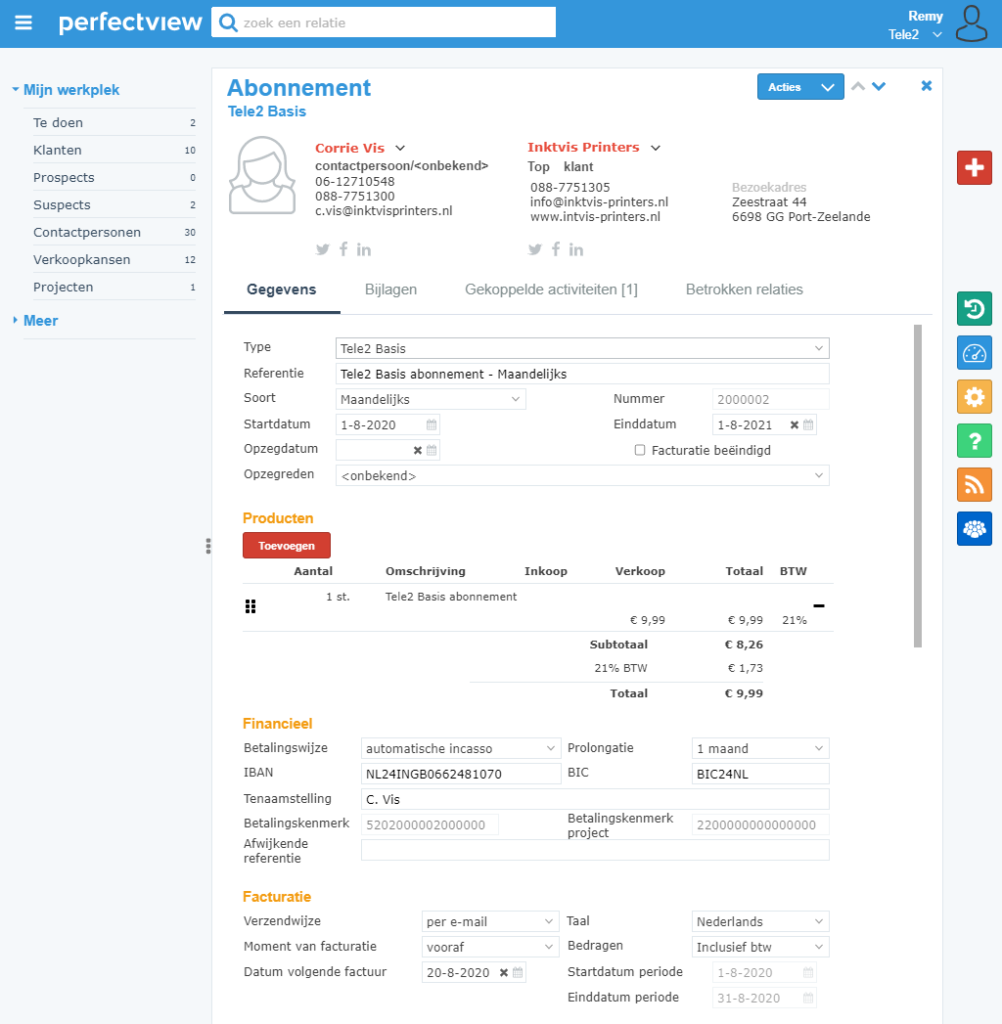
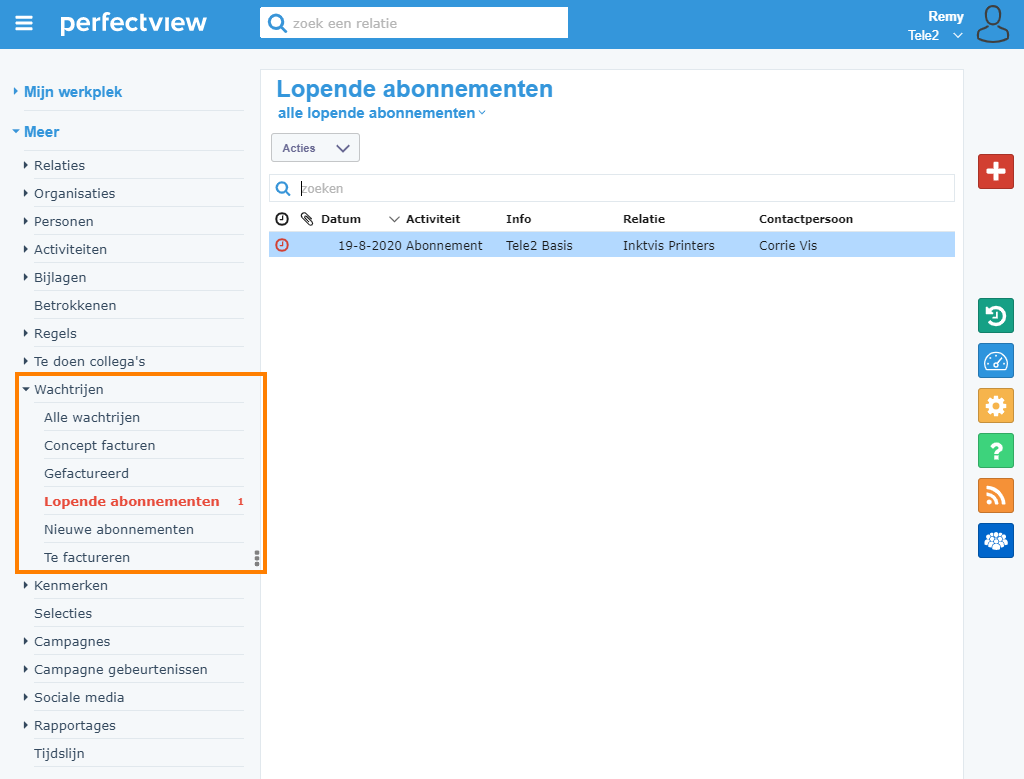
Wijziging abonnement
Na het versturen van de eerste factuur is het abonnement niet meer te wijzigen. Wanneer een klant zijn abonnement wil wijzigen dien je het bestaande abonnement te dupliceren om vervolgens het duplicaat aan te passen. Hiermee behoud je de geschiedenis. Het oude abonnement kun je een einddatum geven en markeren als voltooid.
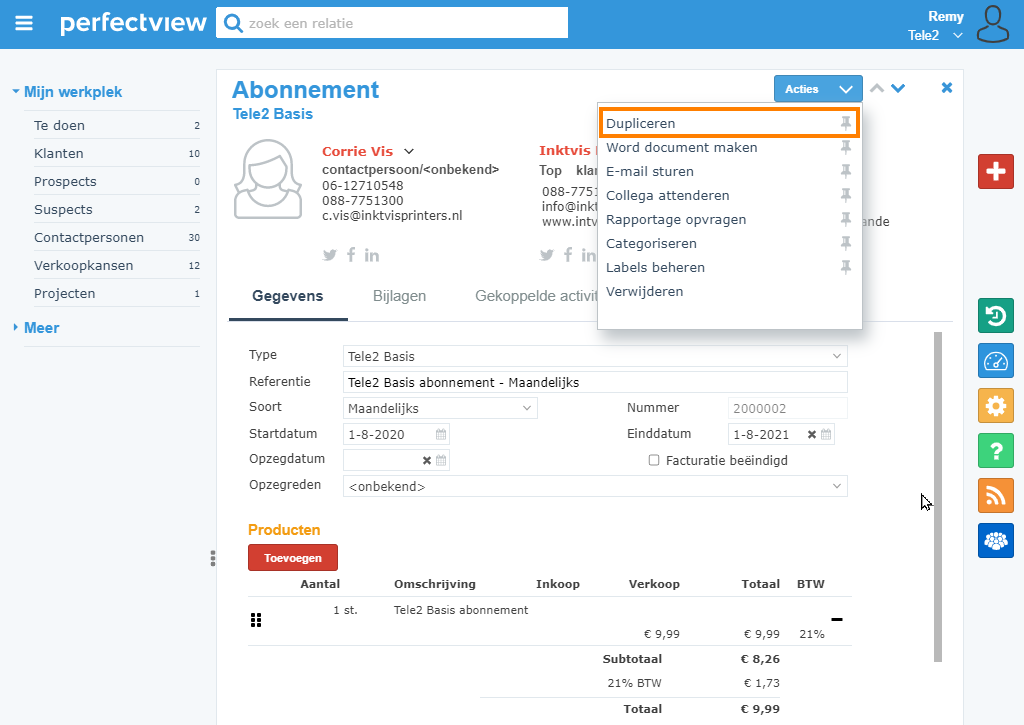
Met het dupliceren van een lopend abonnement krijg je de vraag of het een opvolging is van het lopende abonnement. In dit geval wordt het oude abonnement voorzien van een einddatum Het nieuwe abonnement start 1 dag na einde van de laatste facturatie periode van het oude abonnement. Je kunt daarna de originele startdatum zichtbaar maken in een weergave. Op deze manier kun je een rapportage uit het systeem halen waarin zichtbaar is vanaf wanneer iemand klant is.
Stopzetten abonnement
Wanneer een klant aangeeft het abonnement stop te willen zetten vul je de einddatum van het abonnement in. Voor het stoppen van de automatische facturatie is het noodzakelijk om de einddatum te vullen óf het vinkje ‘facturatie beëindigd’ aan te vinken. Als de laatste automatische factuur is verstuurd dan wordt het vinkje aangezet bij ‘facturatie beëindigd’. Na de einddatum markeer je het abonnement als voltooid zodat deze uit de wachtrij verdwijnt.
Markeer je een abonnement als voltooid zonder de einddatum te vullen dan zal de automatische facturatie doorgaan.
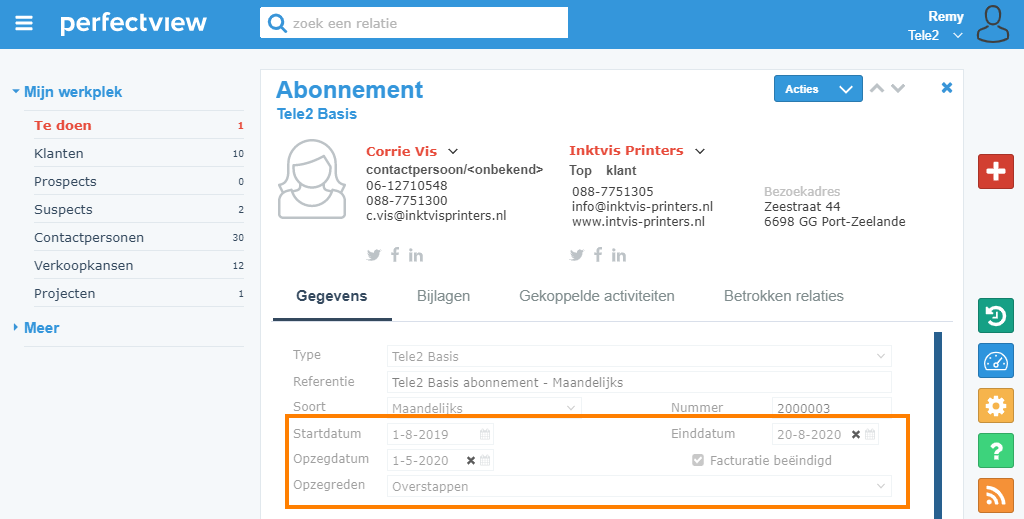
Maak je nog geen gebruik van deze module maar wil je er graag meer van zien of heb je nog specifieke vragen of dit geschikt is voor jullie organisatie? Stuur ons dan via de groene knop met het vraagteken in PerfectView een bericht. Wij geven je graag een demo.
Prijswijziging
Wanneer je besluit om een prijswijziging door te voeren, dan zal dit invloed hebben op de openstaande abonnementen. De abonnementen dienen hiervoor aan de volgende criteria te voldoen:
- De optie ‘Facturatie beëindigd’ staat niet aangevinkt;
- Als deze optie (‘Facturatie beëindigd’) wél is aangevinkt, maar wanneer de einddatum van het abonnement in de toekomst ligt, dan wordt de prijswijziging ook doorgevoerd.
Je kunt dit als volgt doen:
- Open het product;
- Wijzig het bedrag en klik op ‘Opslaan’;
- Er zal nu een venster geopend worden waarin je kunt zien om hoeveel activiteiten het gaat.
- Door het gewenste vakje aan te vinken en op toepassen te klikken, zorg je ervoor dat de prijswijziging in deze betreffende activiteiten wordt doorgevoerd.
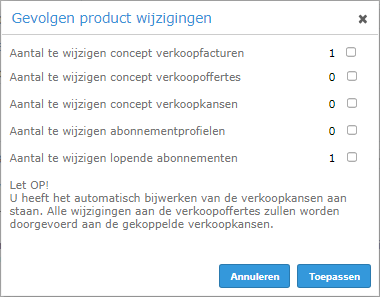
Na de prijswijziging wordt de productprijs in de abonnementsregels gevuld met de nieuwe prijs. Dit kan herhaald worden per product dat aangepast dient te worden.
Middels een nachtelijke synchronisatie worden de totalen van die abonnementen opnieuw berekend. Hierdoor worden de totaalbedragen aangepast. Dit houdt in dat je de volgende dag kunt factureren.

